Hầu hết người dùng iPhone và iPad đều biết những gì họ muốn ở giữa một trò chơi Angry Birds dữ dội chỉ để một người bạn bắt đầu gửi tin nhắn tức thời, do đó tạo ra vô số cửa sổ bật lên từ cảnh báo đẩy, làm gián đoạn trò chơi. Cách iOS hiện xử lý cảnh báo đẩy có thể là một phiền toái thực sự.
Hướng dẫn đơn giản này sẽ chỉ cho bạn cách kiểm soát cảnh báo đẩy trên thiết bị iOS của bạn, cho phép bạn quyết định ứng dụng nào đủ quan trọng để làm gián đoạn những gì bạn đang làm với cảnh báo văn bản.
Điều đầu tiên bạn cần làm trên iPhone, iPad hoặc iPod Touch là vào Cài đặt.
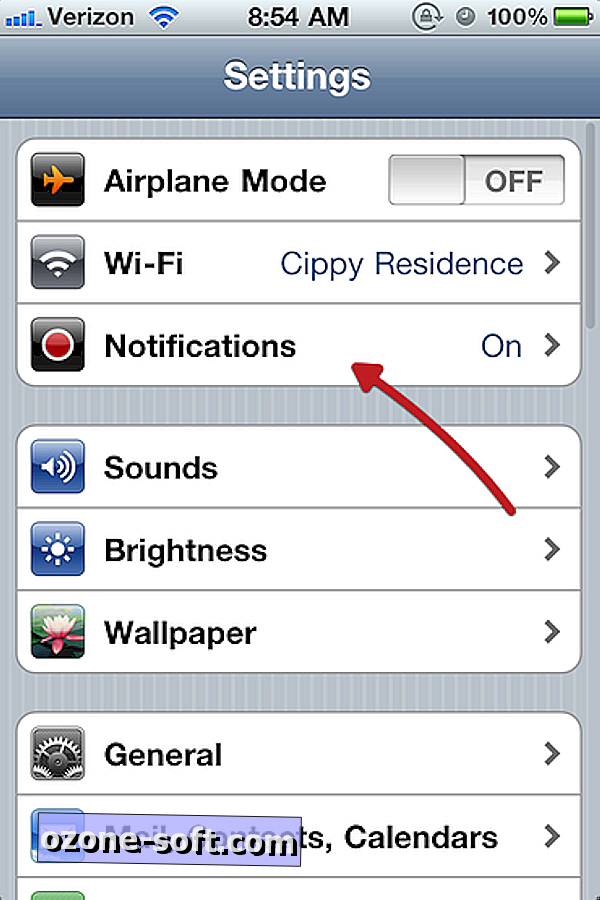

Khi ở trong Cài đặt, chạm vào Thông báo.

Bây giờ chúng tôi đã điều hướng đến phần Thông báo, bạn sẽ thấy một nút sẽ tắt Thông báo (cảnh báo đẩy) cho toàn bộ thiết bị iOS của bạn. Tắt thông báo đẩy trên bảng sẽ ngăn mọi ứng dụng được liệt kê trên màn hình này cảnh báo bạn về các sự kiện mới.
Ngoài ra trong phần này sẽ có một danh sách tất cả các ứng dụng sử dụng dịch vụ đẩy iOS. Đây là nơi bạn có thể thay đổi cài đặt đẩy, ứng dụng theo ứng dụng, trên thiết bị của mình.

Chọn một ứng dụng mà bạn muốn thay đổi thông báo và nhấn vào nó. Bạn sẽ được đưa đến một màn hình mới liệt kê ba tùy chọn bạn có thể bật hoặc tắt. Dưới đây là một tóm tắt ngắn gọn về những gì mỗi tùy chọn làm.
Âm thanh: Nếu Âm thanh được bật, ứng dụng cụ thể đó sẽ phát âm thanh khi có thông báo mới. Nếu Âm thanh bị tắt, sẽ không có âm thanh phát.
Cảnh báo: Cảnh báo là cửa sổ bật lên văn bản hiển thị trên màn hình của bạn, bất kể bạn đang làm gì trên thiết bị của mình. Chúng có thể rất xâm phạm khi bạn đang xem phim, chơi trò chơi hoặc thậm chí đọc e-mail. Tắt Cảnh báo sẽ loại bỏ sự phiền toái này.
- Huy hiệu: Huy hiệu là các vòng tròn nhỏ, màu đỏ với một số bên trong xuất hiện trên biểu tượng ứng dụng, cho bạn biết có bao nhiêu tin nhắn đang chờ bạn trong ứng dụng đó. Tắt phù hiệu sẽ xóa các huy hiệu này khỏi các biểu tượng ứng dụng.
Bạn có thể lần lượt xem qua các ứng dụng của bên thứ ba được liệt kê trong Thông báo, tắt hoặc bật Cảnh báo bật lên trên mỗi ứng dụng xem bạn có cho rằng ứng dụng đó đủ quan trọng để chiếm lấy màn hình của bạn hay không. Những bước đơn giản này sẽ giúp bạn kiểm soát tốt hơn trải nghiệm iOS của mình.












Để LạI Bình LuậN CủA BạN